“windows无法连接到打印机0x0000011b”?共享打印完美解决方案
【电脑技术荟】专注分享电脑知识,前沿资讯,操作系统,各类实用软件,程序源码以及其他优质好物推荐等。欢迎关注我!
正文:
大多数办公室的印机机只有1台或若干台,局域网共享打印就成了实际工作中必须解决的重要问题,不然只能个别人可以打印,其他人想打印资料非常麻烦!

但是,在进行打印机共享连接时,往往会遇到这样那样的的问题,比如系统版本不一样,有的人用windows7,有的是windows10或11,有家庭版,还有专业版,连接时经常出现下图类似的错误提示!
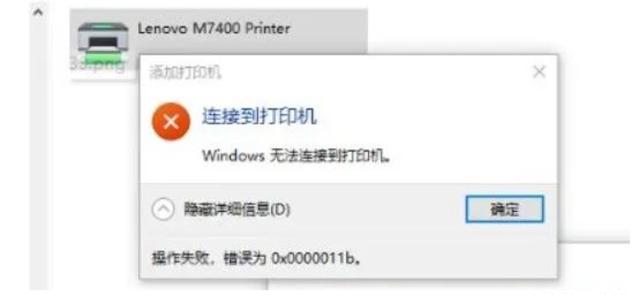
相信你也会经常遇到以上种种问题,今天我们来详细介绍如何解决上述一系列的问题!

问题一:系统版本不一致,有家庭版和专业版怎么办?
系统跨版本不要紧,跨版本相互之间也能进行共享打印,但是如果是家庭版与专业版之间是无法进行共享打印的,要么都是家庭版,要么都是专业版!
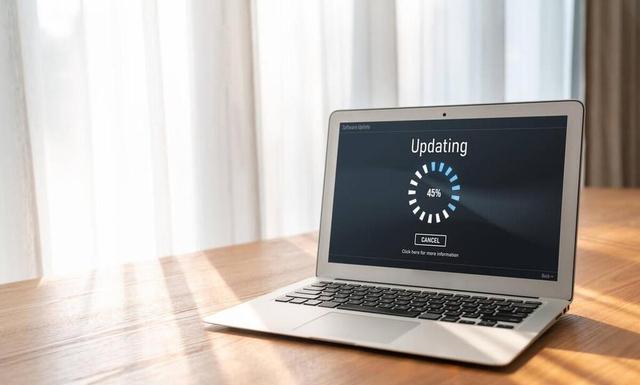
这里以windows10为例,Windows10家庭版确实不支持打印机共享,这就需要对家庭版系统进行转换,那么如何将windows10家庭版转化为专业版呢?
【方法一】:找到可用的windows10专业版序列号,进行系统转换。首先断开网络,依次找到控制面板-系统-更新产品密钥,以下随便选一个。
w269N-WFGWX-YVC9B-4J6C9-T83GX
WMN7B-Y7TKF-Y49QB-TMQ8T-GMT6T
FJHWT-KDGHY-K2384-93CT7-323RC
输入上面的产品密钥进行更新转换,点击确定。
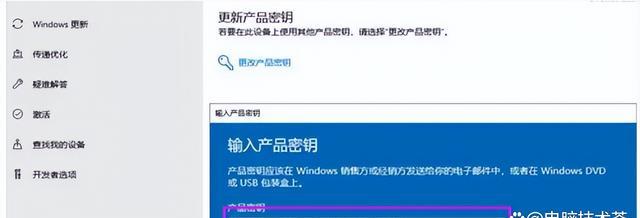
然后耐心等待升级完成。

【方法二】:使用一个系统转换工具来实现,这个软件文末供下载。
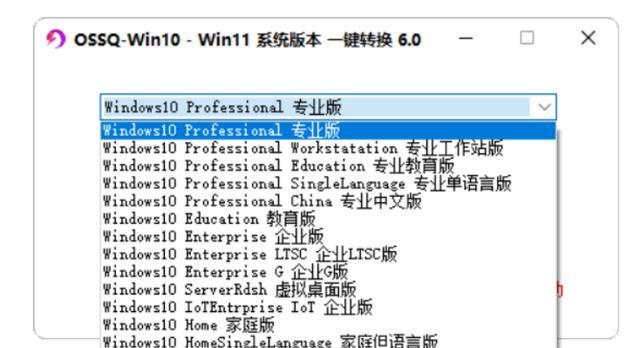
【注意】:如果系统转换之后,如果需要激活,可以使用超级激活工具来激活,详细使用参考下文:
还在找激活码?一键智能激活工具优化增强版,分分钟帮你搞定
问题二:打印机共享设置如何避免出现打印机连接错误?
第一步:【主机端打印机共享设置】
1、打开控制面板,找到设备和打印机页面

2、根据上面的操作提示打开打印机属性页面,点选共享打印机,然后点应用和确定,共享设置即可完成。
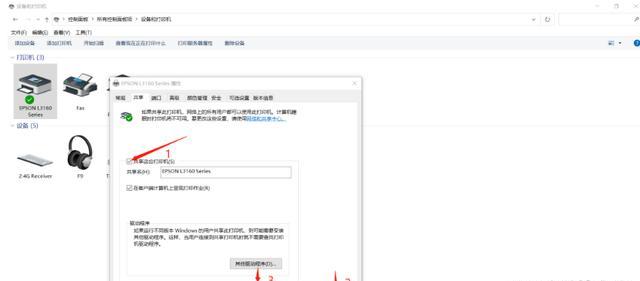
3、继续点击“安全”选项,点击检查名称,添加Everyone用户组
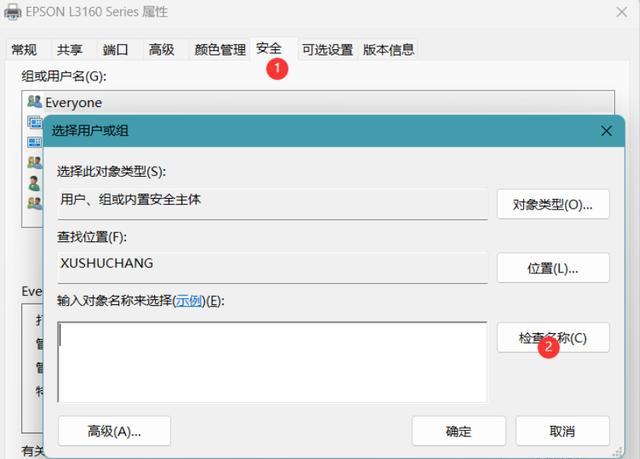
然后,修改Everyone用户组打印权限,允许处全打对勾。
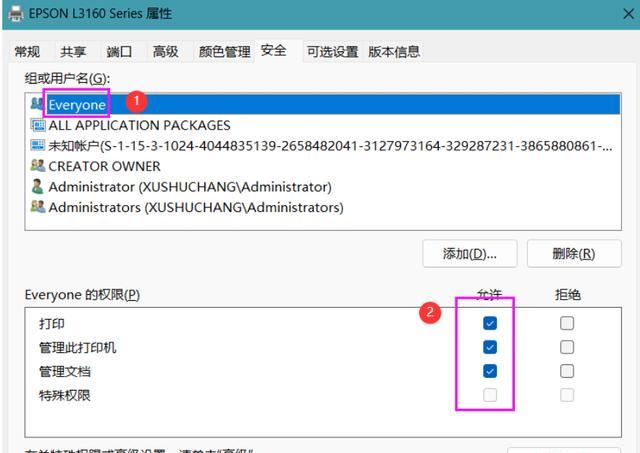
第二步:【主机端网络共享设置】
1、打开网络和共享中心,点击更改高级共享设置。
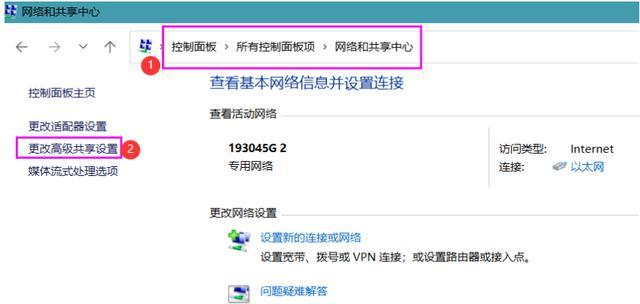
2、点击来宾或公用,启用网络发现和文件 打印共享。
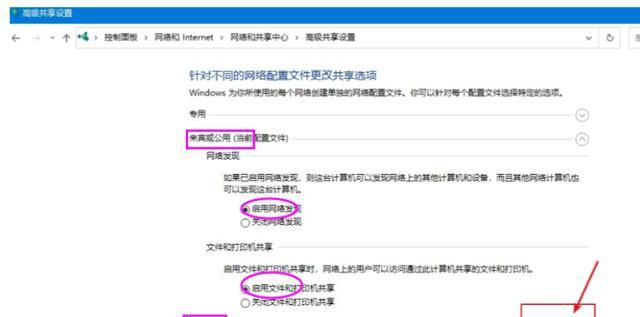
3、点击所有网络,启用共享,关闭密码保护。
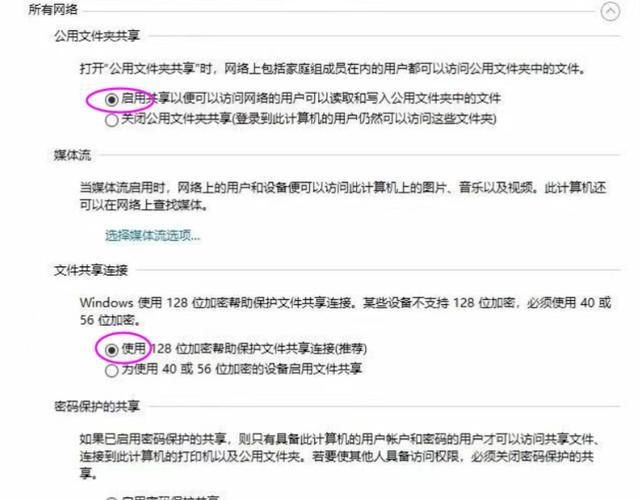
第三步:【客户端打印机连接操作】
1、按Win+R键,打开运行命令对话框,输入\\192.168.1.34(假设主机的IP地址是192.168.1.34,\\是右斜杠,不是左斜杠,别弄反了),点确定。
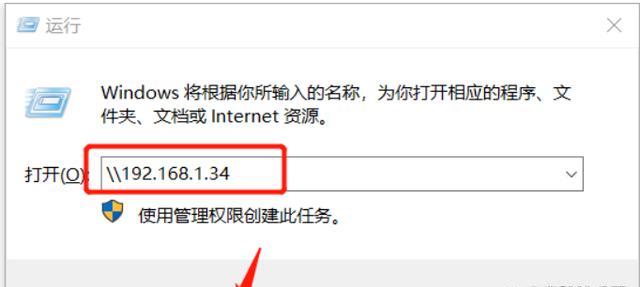
2、然后会打开如下页面,直接显示的就是主机端电脑上共享的打印机,双击或点右键-连接即可。
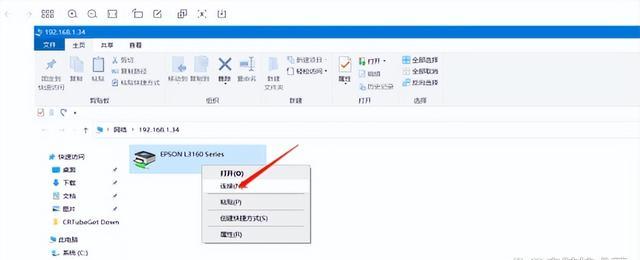
3、如果出现连接错误提示,如下图,需要凭证管理,添加主机凭证。
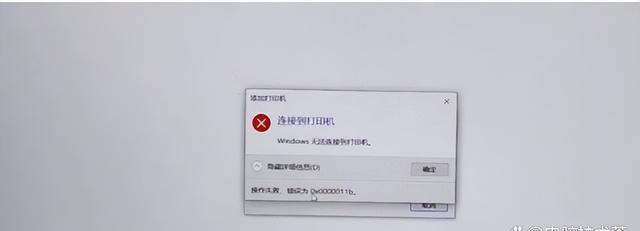
4、依次打开控制面板—凭据管理器—windows凭据,点击添加windows凭据。
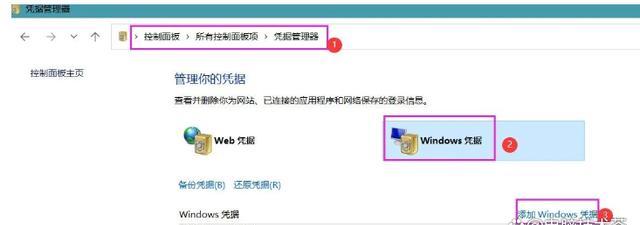
然后输入电脑主机的IP地址:192.168.1.34,用户名填写:guest,密码为空,点击确定即可。
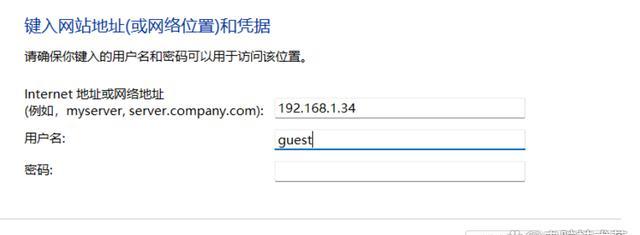
5、重复1—2的操作,当出现下面的红框内的打印机,恭喜你,打印机共享连接成功,可以正常打印了。
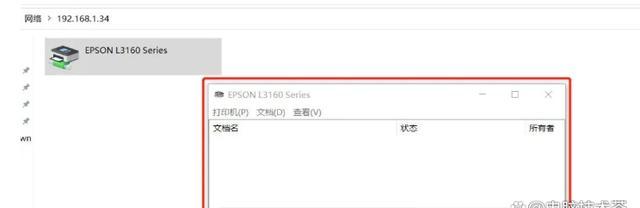
这个时候,你去打印一份材料,就会顺利的打出来了!

怎么样,也不是很复杂吧,如果你也有遇到共享打印的问题,就按这个教程来来试试吧!绝对可以保证完美解决,如有更多问题可以咨询我!
【终极解决方案】:共享打印嫌麻烦?换wifi网络打印机
当然如果想更简单的解决打印机的连接问题,可以购买wifi网络打印机,这种打印机自带wifi功能,支持多设备无线wifi连接,连接简单,打印更便捷!
其他所有可以wifi连网的设备都可以轻松连接,如台式机、笔记本、平板、手机都可以轻松连接,实现连网打印!
如果你觉得这篇文章对你有用,请顺手给予点个赞或转发给有需要的朋友,感谢你的关注和阅读!
 无法连接到打印机并显示拒绝访问的错误信息可能是由多种原因引起的。以下是一些可能的解决方法: 1. 检查连接:确保打印机与计算机正确连接。检查打印机的电源线、数据线是否连接牢固,并且打印机是否处于开机状态。 2. 网络连接:如果打印机是通过网络连接的,确保计算机和打印机都连接到同一个网络,并且网络连接正常。可以尝试重新启动路由器或调整网络设置。 3. 打印机设置:检查打印机的设置,确保其共享设置正确
无法连接到打印机并显示拒绝访问的错误信息可能是由多种原因引起的。以下是一些可能的解决方法: 1. 检查连接:确保打印机与计算机正确连接。检查打印机的电源线、数据线是否连接牢固,并且打印机是否处于开机状态。 2. 网络连接:如果打印机是通过网络连接的,确保计算机和打印机都连接到同一个网络,并且网络连接正常。可以尝试重新启动路由器或调整网络设置。 3. 打印机设置:检查打印机的设置,确保其共享设置正确
 2024-09-11
2024-09-11
 4015人浏览
4015人浏览
00
:00
后结束




 一分钟预约、五分钟响应、低至30分钟上门
一分钟预约、五分钟响应、低至30分钟上门





